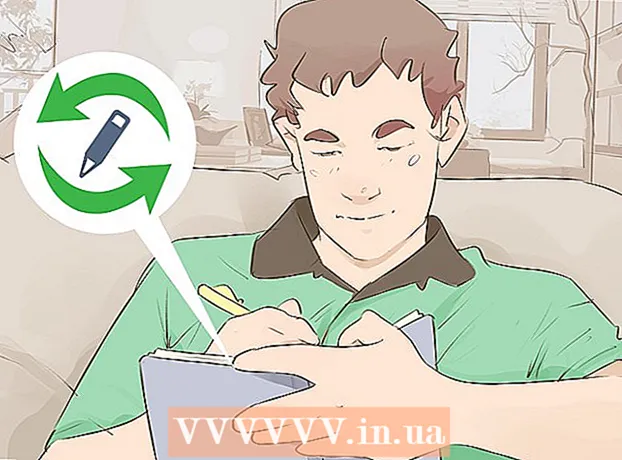Autorius:
Robert Simon
Kūrybos Data:
20 Birželio Birželio Mėn 2021
Atnaujinimo Data:
1 Liepos Mėn 2024
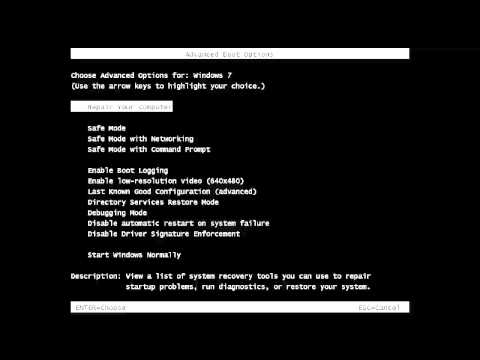
Turinys
Paleidus kompiuterį saugiuoju režimu, paleidžiamos tik kai kurios pagrindinės programos ir tvarkyklės, suteikiantys galimybę nustatyti ir taisyti. klaidos, atsirandančios dėl mašinos aparatūros. Vykdykite toliau pateiktas instrukcijas, kad galėtumėte paleisti kompiuterį saugiuoju režimu, skirtame „Mac OS X“, „Windows 8“, „Windows 7“, „Windows Vista“ ir „Windows XP“.
Žingsniai
1 metodas iš 3: „Windows 8“ operacinė sistema
Paleiskite kompiuterį.

Baigus paleisti „Windows 8“. Sistemos prisijungimo ekrane spustelėkite piktogramą „Maitinimas“.
Tuo pačiu metu palaikykite nuspaudę klavišą „Shift“ ir spustelėkite „Paleisti iš naujo“. Kompiuteryje bus paleista „Windows Startup Settings“. („Windows“ diegimas).

Iš pateiktų parinkčių pasirinkite „Saugus režimas“, tada paspauskite „Enter“. Dabar jūsų kompiuteris bus paleistas į saugųjį režimą. skelbimas
2 metodas iš 3: „Windows 7“, „Windows Vista“ ir „Windows XP“ operacinės sistemos

Pirmiausia iš įrenginio pašalinkite visų tipų DVD, kompaktinius diskus ar diskelius.
Paleiskite kompiuterį arba spustelėkite, jei norite iš naujo paleisti kompiuterį.
Kol kompiuteris paleidžiamas iš naujo, palaikykite nuspaudę klavišą „F8“. Pasirodys ekranas „Išplėstinės įkrovos parinktys“.
Rodyklių klavišais pasirinkite „Saugųjį režimą“, tada paspauskite „Enter“. Dabar jūsų kompiuteris bus paleistas į saugųjį režimą. skelbimas
3 metodas iš 3: „Mac OS X“ operacinė sistema
Paleiskite kompiuterį.
Išgirdę mašinos paleidimo garsą, nedelsdami palaikykite nuspaudę klavišą „Shift“.
Greitai atleiskite klavišą „Shift“, kai ekrane rodoma pilka „Apple“ piktograma ir besisukančios pavaros piktograma. Dabar jūsų „Mac“ bus paleista į saugųjį režimą. skelbimas
Patarimas
- Jei paleisdami saugųjį režimą negalite naudoti klaviatūros rodyklių klavišų, paspauskite klaviatūros mygtuką „NUM LOCK“ ir bandykite dar kartą.
- Jei norite išeiti iš saugiojo režimo, spustelėkite paleisti iš naujo ir leiskite mašinai paleisti kaip įprasta.
- Paleidimo metu, jei kompiuteris negali įeiti į saugųjį režimą, perkraukite kompiuterį, tada dar kartą vykdykite anksčiau pateiktas instrukcijas, kol kompiuteris pereis į saugųjį režimą. Kartais kompiuteris negali įeiti į saugųjį režimą, nes laiku nepaspaudėte klavišo „Shift“ arba „F8“.
- Jei negalite įeiti į saugųjį režimą „Mac OS X“, nes neveikia klaviatūra, paleiskite kompiuterį nuotoliniu būdu naudodami kitą kompiuterį toje pačioje sistemoje kaip ir jūsų, tada įveskite komandą „ sudo nvram boot-args = "- x" į "Mac" terminalą, o kompiuteris turėtų pereiti į saugųjį režimą.
- Jei jūsų kompiuteryje naudojamos dvi skirtingos operacinės sistemos, paleidus saugųjį režimą, jums bus suteikta teisė išskleidžiamajame sąraše pasirinkti norimą operacinę sistemą.